Problemas conocidos de Microsoft Dynamics 365 Guides
No puedo abrir una guía porque está dañada
En casos excepcionales, es posible que una guía se llegue a dañar. Esto suele asociarse con guías que se compartieron con los autores entre los meses de septiembre y diciembre de 2021. Al abrir una guía dañada en la aplicación para PC, aparece el siguiente mensaje.
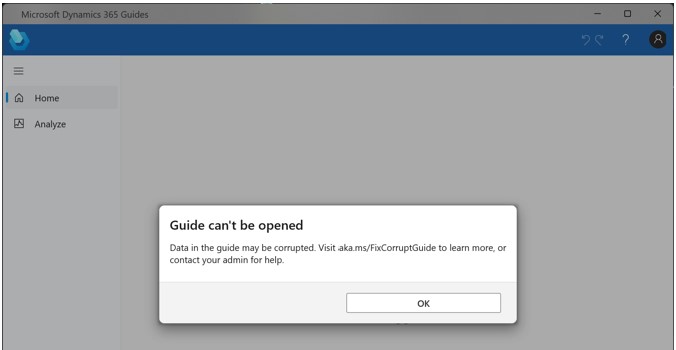
Descubra cómo reparar una guía dañada.
No veo ninguna guía en la lista Guías
Si no ve ninguna guía, es posible que su conexión a Internet sea inestable o que haya iniciado sesión en un entorno que no tiene ninguna guía. En primer lugar, compruebe su conexión a Internet. Si está conectado, intente volver a iniciar sesión y asegúrese de iniciar sesión en el entorno que tenga las guías que busca. Si aún no ve ninguna guía, póngase en contacto con su administrador.
El vínculo Crear cuenta no funciona cuando intento usar una nueva cuenta para iniciar sesión
Cuando inicia sesión con una nueva cuenta en el PC y las aplicaciones de HoloLens, hay un vínculo para crear una nueva cuenta:
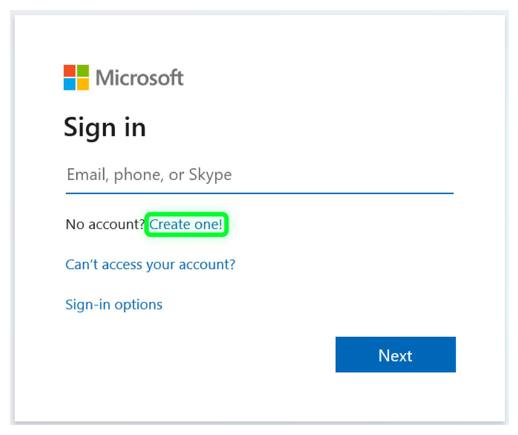
No utilice este vínculo para crear una cuenta; no funciona.
No puedo ver las guías que creé o las guías creadas por mis compañeros de equipo
Si no ve ninguna guía, es posible que su conexión a Internet sea inestable o que haya iniciado sesión en un entorno que no tiene ninguna guía. En primer lugar, compruebe su conexión a Internet. Si está conectado, intente volver a iniciar sesión, pero esta vez asegúrese de iniciar sesión en el entorno que tiene las guías que buscaba. Si aún no ve ninguna guía, póngase en contacto con su administrador.
El ajuste de texto en el PC y en HoloLens pueden ser diferentes en contadas ocasiones
En raras ocasiones, es posible que observe que el texto está ajustado en la vista de la tarjeta de paso en HoloLens pero no en el PC. Este problema ocurre porque, para garantizar la legibilidad, Dynamics 365 Guides representa fuentes en distintos tamaños en el PC y HoloLens, y los distintos anchos de caracteres pueden hacer que pasen a la siguiente línea. Para garantizar que este problema no afecte a la experiencia del operador, valide el texto en todos los pasos de la aplicación HoloLens antes de compartir sus guías con los operadores.
En la aplicación Guides en HoloLens, los hologramas en movimiento se vuelven menos dinámicos
Puede restablecer la aplicación en HoloLens.
En HoloLens, vaya a HoloLens Configuración>Aplicaciones>Dynamics 365 Guides>Opciones avanzadas>Restablecer y restablezca la aplicación. Esta acción restaura la capacidad de respuesta al crear posiciones de hologramas.
Tengo un problema que no aparece en estos pasos de solución de problemas
Póngase en contacto con el servicio al cliente: Obtenga soporte para su producto Dynamics 365. Esta página también se puede encontrar al iniciar sesión en su cuenta de Dynamics 365 y seleccionar el vínculo Soporte.